计算机网络实验教学教案Word下载.docx
《计算机网络实验教学教案Word下载.docx》由会员分享,可在线阅读,更多相关《计算机网络实验教学教案Word下载.docx(18页珍藏版)》请在冰豆网上搜索。
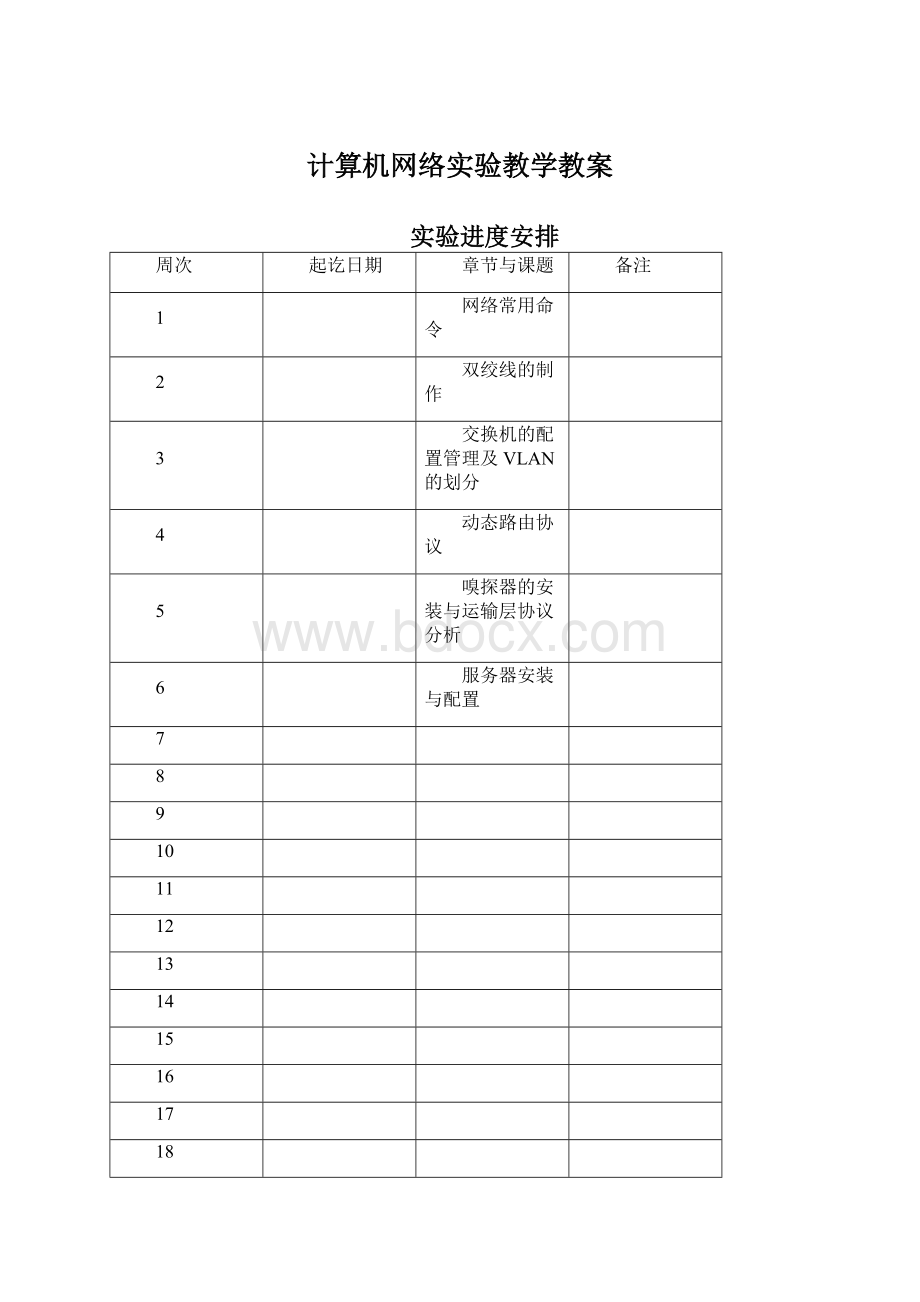
所需仪器
计算机
注意事项
无
作业
完成实验报告
实验
后记
1、Ping命令的使用
cmd,I
点击“开始”一〉“运行”,在“运行”对话框“打开”后键入
按“确定”,到命令行方式下。
(1)回环测试。
这个ping命令被送到本地计算机IP软件。
这一命令可以用来检测
TCP/IP的安装或运行存在的某些最基本的问题。
C:
\>
ping127.0.0.1
pinglocalhost
(2)Ping本机IP。
若无回复,说明本地计算机的TCP/IP安装或配置存在问题。
ping-t192.168.2.37
在命令中加入参数-t,本地计算机应该始终对该ping命令做出应答,
使用ctrl+C终止操作。
(3)Ping局域网内其它主机IP。
该命令对局域网内的其它主机发送回送请求信息。
如果能够收到对方主
机的回送应答信息,表明本地网络中的网卡和传输媒体运行正常。
ping192.168.2.55
(4)Ping网关。
如果能够收到应答信息,则表明网络中的网关路由器运行正常。
ping192.168.2.1
(5)Ping域名服务器。
如果能够收到应答信息,则表明网络中的域名服务器运行正常。
ping123.125.81.6
(6)Ping远程IP地址。
如校园网服务器的IP地址为202.117.128.8。
ping202.117.128.8j
■
(7)Ping域名地址。
i
■如果这里出现故障,可能是因为DNS服务器的IP地址配置不正确或DNsi
■服务器有故障。
!
ping
(8)Ping相邻主机IP。
并添加参数-a,用来解析目的主机的名称。
ping-a192.168.2.55!
2.Tracert命令的使用!
I通过向目标发送不同IP生存时间(TTL)值的“Internet控制消息协议i
i(ICMP)”回应数据包,Tracert诊断程序确定到目标所采取的路由!
(1)如果要跟踪到郑州师范学院校园网服务器(WWW.ZZ)的路径,!
可以使用下列命令。
tracertwww.zznu.edu.cn
(2)在跟踪过程中,为了防止将每个命令中使用参数-d。
IP地址解析为它的名称,可以在tracert|
tracert—www.zznu.edu.cn
(3)可练习跟踪外部服务器路径,如
。
tracert
3.Netstat命令的使用
(1)如果需要显示所有有效连接(包括
TCP和UDP两种)的信息,可以i
I在netstat命令中使用参数-a,这里包括已建立的连接(Established),也包|括监听连接请求(Listening)的那些连接,以及计算机侦听的TCP和UDP|端口。
netstat-a
(2)可以在netstat命令中使用参数-e来显示关于以太网的统计数据。
netstat-e!
(3)如果需要显示已建立的有效的TCP连接,可以在netstat命令中使用参|
数-n。
I
netstat—
(4)如果需要显示TCP和UDP的统计信息,可以使用如下命令。
netstat--ptcp
netstat--pudp
(5)如果需要显示关于路由表的信息,可以在netstat命令中使用参数-r。
netstat-
4.Ipconfig命令的使用
(1)如果需要显示所有适配器的基本
TCP/IP配置,可以使用不带参数的
ipconfig命令。
ipconfig
(2)如果需要显示所有适配器的完整使用参数/all。
TCP/IP配置,可以在ipconfig命令中i
ipconfig/all
5.Route命令的使用
使用routeprint命令显示本机路由表。
routeprint
(1)了解制作双绞线需要的工具;
(2)掌握双绞线的制作;
(3)掌握测试仪的使用方法;
(1)认识网线的线对的排列顺序;
(2)认识制作工具。
压线钳、双绞线、水晶头,剥线夹
Straigh:
1两端RJ-45头中的线序排列完全相同的网线,称为直通线(
Cable),只适用于计算机到集线设备的连接。
CrossoverCable)。
2当使用双绞线直接连接两台计算机时,另一端的线序应作相应的调整,即第1、2线和第3、6线对调,制作为交叉线(
白绿、绿、白橙、监、白监、
白橙、橙、白绿、蓝、白蓝、绿、
白橙、橙、白绿、蓝、白蓝、
白绿、绿、白橙、蓝、白蓝、橙、
1.实验步骤j
(1)剪断I
■利用压线钳的剪线刀口剪取适当长度的网线。
原则上,剪取网线的长度!
应当比实际需要稍长一些。
(2)剥皮
再将线头放入剥线刀口,让线头触及!
让刀口划开双绞线的保护胶皮,拔下胶i
用压线钳的剪线刀口将线头剪齐,
挡板,稍微握紧压线钳慢慢旋转,
皮。
(3)排序
制作网线时必须将四个线对的8条细导j
将每对线拆开前
因为接线时必须按严格
每对线都是相互缠绕在一起的,线一一拆开、理顺、捋直,然后按照规定的线序排列整齐。
和拆开后,您都必须能够准确地分辨出各线的颜色,
的顺序来接,不能错不能乱。
同时我们应该避免线序错乱,应该注意:
将水晶头有塑料弹簧片的一面i向下,有针脚的一方向上,使有针脚的一端指向远离自己的方向,有方型孔i的一端对着自己,此时,最左边的是第1脚,最右边的是第8脚,其余依次I
■顺序排列j
■■
注意:
所有8条线都不能有导线铜芯暴露的情况出现,否则很可能由于i
■导线短路,而导致网线制作失败。
:
(4)剪齐!
把线尽量抻直(不要缠绕)、压平(不要重叠)、挤紧理顺(朝一个方I
向紧靠),然后用压线钳把线头剪平齐。
这样,在双绞线插入水晶头后,每I
条线都能良好接触水晶头中的插针,避免接触不良。
(5)插入i
使有塑料弹片的一侧向下,
一手以拇指和中指捏住水晶头,使有塑料弹片的一侧向下,针脚一方朝i向远离自己的方向,并用食指抵住。
另一手捏住双绞线外面的胶皮,缓缓I■用力将8条导线同时沿RJ-45头内的8个线槽插入,一直插到线槽的顶端1
(6)压制S
确认所有导线都到位,并透过水晶头检查一遍线序无误后,就可以用压I
线钳压制RJ-45头了。
将RJ-45头从无牙的一侧推入压线钳夹槽后,用力握I
紧压线钳(如果你的力气不够大,可以使用双手一起压),将突出在外面的i
针脚全部压入水晶头内。
(7)测试
还需要对网线进行检测,以!
将两个水晶头分别安在测试I则说明网线已经制作好,I
网线接好后,并不能保证就已经没有问题,
确定是否有连接故障。
测试用的工具是测试仪,
仪上,拉动测试仪,如果两排灯同时顺序亮到底,如果两排灯不是同时从1亮到8,说明网线线序排列有错误,如果有部分灯
亮有部分灯不亮,说明线路在水晶头处接触不良。
需要重新连接。
交换机的配置管理及VLAN的划分
(1)掌握交换机基本信息的配置与管理。
(2)理解虚拟LAN(VLAN)基本原理;
(3)掌握一般交换机按端口划分VLAN的配置方法;
(4)掌握TagVLAN配置方法。
(1)交换机工作模式及常用配置命令;
(2)拓扑结构的搭建;
(3)交换机的配置指令、配置方法。
计算机、思科虚拟器
实验介绍技术原理:
(1)命令行操作模式主要包括:
Switch〉用户模式
Switch#特权模式
Switch(config#)全局配置模式
Switch(config-if)#端口模式
(2)了解交换机命令行
进入特权模式(en);
进入全局配置模式(conft);
进入交换机端口视图模式(intf0/1);
退回到上一级模式(exit);
返回上一级直接退回到特权模式(end);
返回特权帮助信息(如?
、co?
、copy?
)
ctrl+z退回特权模式);
命令简写(如conft);
命令自动补齐(Tab);
快捷键(ctrl+c中断、
Reload重启。
修改交换机名称(hostnameX);
配置交换机端口参数(speed、duplex);
查看交换机版本信息(showversion);
查查看当前生效的配置信息(showrun)。
|
(3)VLAN是指在一个物理网段内,进行逻辑的划分,划分成若干个虚拟I
局域网。
VLAN最大的特性是不受物理位置的限制,可以进行灵活的划分。
VLAN具备了一个物理网段所具备的特性。
它利用交换机的端口进行VLAN|的划分,一个端口只能属于一个VLAN。
3、实验步骤I
(1)交换机的配置I
搭建拓扑结构,一台交换机,一台计算机。
采用一根配置线连接。
双击计算机,选择桌面,选择终端来配置交换机,进入配置视图下,i
Switch>
en
conft
intfO/1(槽位/槽位下的端口号)
speed?
speed100
duplexfull
end
showversionshowrunconftintvlan1
ipaddress192.168.1.1255.255.255.0
noshutdown
exit
enablepassword123456
linevty04
passwordabcdef
login
S«
k“hl
rc4
FC2
(2)搭建拓扑结构
PCI
1.
VLan然后把FO/1加入一个VLan,fO/2i
trunk
分别在两个交换机上建立两个加入到另一个VLan
2.设置两个交换机之间的端口为
3配置计算机的ip地址、子网掩码
4测试:
pel与pc2的互ping
1、掌握RIP动态路由的配置
2、知道什么情况下适合使用RIP动态路由
独立完成
(1)通过实验掌握RIP工作原理;
(2)拓扑图的搭建;
(3)动态路由的配置方法、配置指令、查看路由表。
1、RIP(Routinginformation用较普遍的内部网关协议(I型同类网络的一个自治系统(
ProtocoI,路由信息协议)是应用较早、使
IGP),适用于小
InteriorGatewayProtocol,
AS内的路由信息的传递。
2、实验拓扑
EnttrA
IjouL-crl
«
rC
Router匸
MJaZ/O
四、
fl
L92.103
a
1322
i
rc3
1&
552
rc4iBe.l.z
实验设备
1、四台路由器
(每台配置4个以太网接口)
2、四台安装有
windows98/xp/2000操作系统的主机
3、若干直连、交叉网线
五、
实验过程
、选择路由器四台。
每台添加模块。
2、将路由器、主机根据如上图示进行连接3、设置主机的IP地址、子网掩码和默认网关
4、路由器A、BC、D接口的IP地址配置如图所示5、路由器A的RIP的配置
RouterA#conft
RouterA(config)#routerrip
RouterA(config-router)#network192.168.1.0
RouterA(config-router)#network192.168.2.0
RouterA(config-router)#exit6、路由器B的RIP的配置
RouterB#conft
RouterB(config)#routerrip
RouterB(config-router)#network192.168.2.0
RouterB(config-router)#network192.168.3.0
RouterB(config-router)#network192.168.4.0
RouterB(config-router)#exit
7、路由器C的RIP的配置
RouterC#conft
RouterC(config)#routerrip
RouterC(config-router)#network192.168.4.0
RouterC(config-router)#network192.168.5.0
RouterC(config-router)#network192.168.6.0
RouterC(config-router)#exit
8、路由器D的RIP的配置
RouterC(config-router)#network192.168.7.0
9、进行主机间ping测试
(1)进一步掌握Wireshark的使用方法;
(2)能对捕获到的包进行较深入的分析;
(3)简单的运用filter设置过滤;
;
(4)通过Wireshark抓包和分析,了解HTTP协议
(1)利用Wireshark分析HTTP协议;
(2)利用Wireshark分析TCP协议;
(3)利用Wireshark分析IP协议
计算机、Wireshark软件
TCP连接进行可靠的传送,HTTP协!
怎样向万维网服务器请求万维网文档,
每个万维网网点都有一个服务器进!
以便发现是否有浏览器(即万维网客户)
一、实验原理
l.httP协议
HTTP是一个应用层协议,它使用议定义了浏览器(即WW客户进程)以及服务器怎样把文档传送给浏览器。
程,它不断的监听TCP的端口80,向它发出连接建立的请求。
各部分的解释如下:
空怙
04換行
2.TCP协议
TCP(TransmissionControlProtocol传输控制协议)是一种面向连!
■接(连接导向)的、可靠的、基于IP的传输层协议。
当应用层向TCP层发送用于网间传输的、用8位字节表示的数据流,TCp|
■则把数据流分割成适当长度的报文段,最大传输段大小(MSS通常受该计I
算机连接的网络的数据链路层的最大传送单元(MTU限制。
之后TCP把数I
TCP层。
据包传给IP层,由它来通过网络将包传送给接收端实体的'
TCP为了保证报文传输的可靠,就给每个字节一个序号,同时序号也保j
I证了传送到接收端实体的包的按序接收。
然后接收端实体对已成功收到的字!
节发回一个相应的确认(ACK);
如果发送端实体在合理的往返时延(RTT)内未!
■收到确认,那么对应的数据(假设丢失了)将会被重传。
在数据正确性与合法性上,TCP用一个校验和函数来检验数据是否有错
误,在发送和接收时都要计算校验和;
同时可以使用md5认证对数据进行加
密。
在保证可靠性上,采用超时重传和捎带确认机制。
在流量控制上,采用滑动窗口协议,协议中规定,对于窗口内未经确认的分组需要重传。
在拥塞控制上,采用广受好评的TCP拥塞控制算法(也称AIMD算法)。
该算法主要包括三个主要部分:
1)加性增、乘性减;
2)慢启动;
3)对超
时事件做出反应。
TCP报文格式(略)。
二、实验步骤
1、清空高速缓存中的网页。
I打开IE浏览器,选择“工具”菜单中的“删除浏览历史记录”项。
j
2、清空DNS高速缓存。
:
3、
运行cmd命令,在打开的DOS窗口中运行“ipeonfig/flushdns”命令。
\
运行Wireshark,点击Capture”“Interfaces”|
“Capture”开始捕捉数据包。
4、打开浏览器,在浏览器中输入如下的URL,让它下载一个页面在你的浏i
i览器中。
例如访问。
\
为了显示这个页面,你的浏览器将和的HTTP服务器进行联系,和服!
■务器进行HTTP消息的交换以下载这个页面,包含这些HTTP消息的以太网I
帧将会被Wireshark捕获。
5、你的浏览器显示了这个页面后,在Wireshark捕获窗口中按下stop按|钮来停止包捕获,Wireshark的主窗口将会显示所捕获的包。
现在,你拥有|了刚才在你的电脑通过网络进行交换的协议消息。
HTTP消息和i
!
Web服务器之间进行交换也在包捕获列表中出现,但是同样\
也有其他类型的包。
开始观察分析捕获的TCP协议三次握手连接信息。
1
6.提取HTTP的包,在Wireshark主窗口的顶部的Filter中,输入“http”,!
然后选择Apply,这样只有HTTP消息会被显示在包列表窗口。
(1)掌握使用IIS和Serv-U安装、配置和管理FTP服务器的技能;
(2)加深对FTP服务的工作原理的理解。
(1)掌握配置FTP的不同方法;
(2)Serv-U安装、配置。
计算机、windows7环境、Serv-U软件
1.熟悉实验原理;
2.自己动手,熟悉操作过程;
3.对实验过程发生的现象,显示的信息认真记录。
一、实验原理:
根据文件服务器Server-U的安装向导和自己的需求进行安装和配
置serv-u文件服务器,并使用它学会创建FTP服务器。
二、实验步骤
安装serv-u软件。
软件安装完成后出现serv-u的主界面,点击管理域,开始域的创建。
当出现填写域名的名称时,输入域名myftp.
这里的参数保持默认,FTP端口默认为21,
(出于安全方面考虑)执行下一步。
当出现填写iP地址时,查找自己电脑的ip
1、
2、
4、
5、
执行下一步。
也可以改为其他不冲突的端
地址并填入,单击完成。
6、
返回主页面后,需要建立用户,此时点击用户,进入用户界面,点击右I
下角的导航按钮、完成创建用户和密码的任务。
7、点击导航进入如下页面,此时建立新的用户名“PX”并执行下一步。
默i
认密码为一串随机密码不大方便记忆,但是安全性能相对较高,我们做测试I就用不着了,所以设置一个简单的密码111,执行下一步。
8、选择根目录,也就是用户登录以后停留在的物理目录位置。
点击【浏览】!
选择想要被访问的文件夹,设置好后继续选择下一步。
此时出现了我们创建j
的新用户’px'
三、实验检验!
1、在浏览器地址栏输入FTP服务器的地址,及本地IP地址,例如()。
2、出现下面的界面后,单击工具栏的[查看]选项-然后再单击【在windowsI
资源管理器中打开FTPI。
3、点击【文件】下的【登录】,进入登录页面。
4、进入登录页面后,填入用户名‘px'
、密码‘111'
在点击登录。
5、此时用户成功进到了FTP服务器设置的目录下,也就是上面设置的D盘!
tv文件夹。